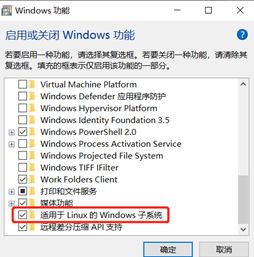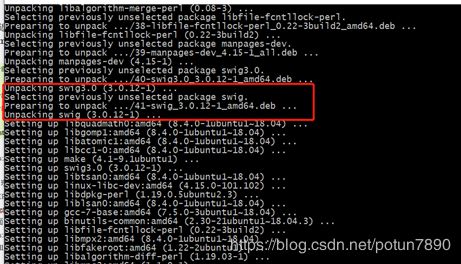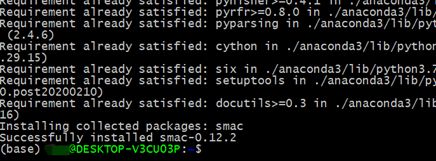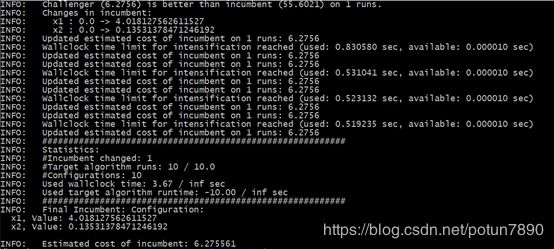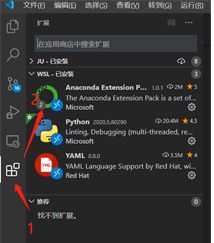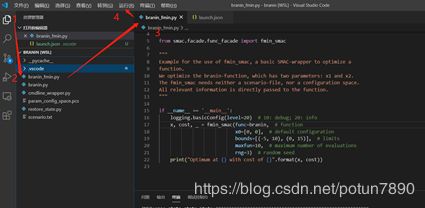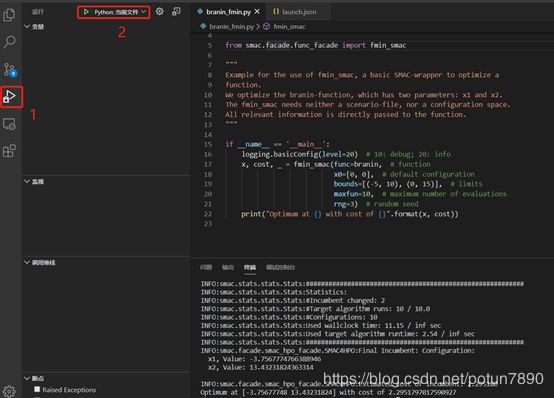WSL+Anaconda+VS code 搭建python环境
本文最初下载使用WSL是为了安装SMAC、AutoSklearn,如果想在WSL搭建python环境也是一样的(跳过SMAC步骤就行)
目录
1. 安装WSL
2. 安装anaconda
3.SMAC
3.1安装smac
3.2测试代码
4. 安装 VS code
1. 安装WSL
需要到 控制面板\所有控制面板项\程序和功能 中选择 启用或者关闭Windows功能
找到 适用于Linux的Windows子系统 并勾选,然后 确定 选择 立即重新启动
在Microsoft store选择ubuntu18.04 ,目前看20.04版本不稳定,而且之后安装smac时sudo apt-get install build-essential swig中20.04版本的swig强制为4.0版本,导致smac出现Segmentation fault (core dumped)。
设置用户和密码 note:密码是隐形的
2. 安装anaconda
将anaconda linux版本下载到d:\Anaconda\Anaconda2-4.2.0-Linux-x86_64.sh
可以在 WSL 中访问 Windows 下的资源,Windows 资源挂载在 /mnt 下。
因此通过: /mnt/d 即进入 D 盘。
cd /mnt/d
bash Anaconda3-2020.02-Linux-x86_64.sh正常的情况是:
Welcome to Anaconda2 4.2.0(by Continuum Analytics, Inc.)
In order to continue the installation process, please review the license agreement.
Please, press ENTER to continue>>>
然后一路进行下去就好了,然后会有提示告诉你安装的路径,这个路径后面要用到:
Anaconda3 will now be installed in to this location:/home/aaa/anaconda3
继续安装,直到:
Do you wish the installer to initialize Anaconda3
by running conda init? [yes|no] 选no
输入命令,建立环境变量
export PATH="$PATH:/home/xxx/anaconda3/bin" 运行 python,如下就表示安装成功了:
3.SMAC
3.1安装smac
cd到自己的名字下的文件夹内,一般软件都安装在此处
note:sudo apt-get update可能被卡网速,说是连接出错,多试几次就行
cd ~
cd /home/xxx
sudo apt-get install software-properties-common
sudo apt-get update
sudo apt-get install build-essential swig显示3.0.12版本为正确,3.x版本的都行
在conda中也要建立依赖
conda install gxx_linux-64 gcc_linux-64 swig#可能出现问题pip not …,需要直接ping地址
【通过IPAddress.com首页,输入raw.githubusercontent.com查询到真实IP地址】 e.g. 199.232.68.133
没装vim的先装vim
sudo vi /etc/hosts进入界面,添加 199.232.68.133 raw.githubusercontent.com 按:wq保存退出就行
199.232.68.133 raw.githubusercontent.com 保存退出后,在命令行键入:即可完成smac在命令端的安装
curl https://raw.githubusercontent.com/automl/smac3/master/requirements.txt | xargs -n 1 -L 1 pip install
pip install smac3.2测试代码
note:如果在tensorflow环境下运行,先激活tensorflow
pip install scikit-optimize
pip install retry
git clone https://github.com/automl/SMAC3
cd SMAC3
cd examples/branin
python ../../scripts/smac --scenario scenario.txt至此,在命令端就已经安装完成了。如果希望在界面端调试代码,推荐安装VS code.
4. 安装 VS code
输入code .会启动VS code,如果没安装,会先自动安装再启动VS code
code .安装自动打开后,先安装插件,python运行环境,这里推荐Anaconda Extension Pack,插件安装完成后提示“重新加载”,点击确认
然后打开brain.py文件,运行,体现需要载入launch.json,确定,再次点击运行即可
也可以在调试窗口运行,对代码进行调试
ref:自己根据如下链接捣鼓多天,上述操作不明白的可参考
1 WSL安装anaconda https://www.jianshu.com/p/ad49c4405fe7
2 raw.githubusercontent https://www.cnblogs.com/jeshy/p/12353188.html
3 smac安装说明 https://automl.github.io/SMAC3/master/installation.html
4 VS设置为中文界面 https://jingyan.baidu.com/article/adc81513b87f21f723bf739c.html